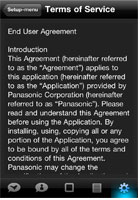Preparación del iPhone/iPod
Para conectar su iPhone o iPod touch a este sistema a fin de usar sus aplicaciones, primero debe instalar la aplicación dedicada AppCarConnect, disponible por separado. Para una lista de los modelos compatibles, consulte "Lista de modelos compatibles con AppCarConnect".
Instalación de AppCarConnect
AppCarConnect
Precio:gratisCategoría de App Store:Entretenimiento
La aplicación se puede descargar gratuitamente en la App Store.
Para obtener esta aplicación desde un PC, inicie iTunes y descargue a continuación la aplicación desde la App Store.
Para obtener información sobre las instrucciones de uso básicas de iPhone/iPod touch, iTunes y App Store relativas a, por ejemplo, la descarga e instalación de aplicaciones, consulte el sitio web de Apple y los documentos pertinentes.
Cómo usar y configurar AppCarConnect
El siguiente apartado describe las nociones básicas sobre el manejo de AppCarConnect.
- Iniciar AppCarConnect
- Cómo usar Tweet in vehicle
- Cómo usar Facebook en un vehículo
- Obtener y configurar una aplicación para enlazar
Iniciar AppCarConnect
Toque el icono AppCarConnect para ejecutar la aplicación.
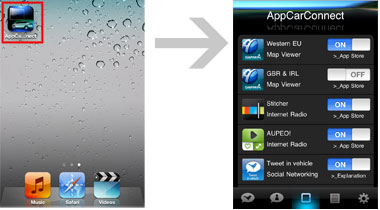
Cómo usar Tweet in vehicle
- 1.Inicialización
-
1 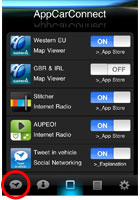
Toque  en la parte inferior de la pantalla.
en la parte inferior de la pantalla. - 2.Identificación
-
1 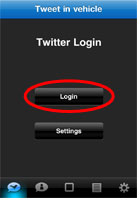
Se necesita una cuenta de Twitter para usar Tweet in vehicle.
Toque "Login".2 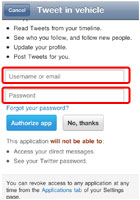
Si ya dispone de una cuenta de Twitter, introduzca su nombre de usuario y contraseña en la pantalla de Login e inicie sesión. Si no tiene una cuenta de Twitter, toque “Sign up” y regístrese. - 3.Tuitear
-
1 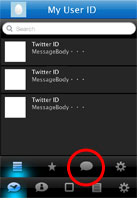
Toque  .
.2 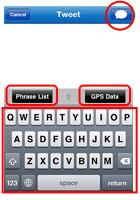
Introduzca un tuiteo en el campo de texto.
Toque para enviar el tuiteo.
para enviar el tuiteo.
Toque "Phrase List" para insertar una frase.
Toque "GPS Data" para añadir sus datos de GPS. - 4.Editar frases de tuiteos periódicos
-
1 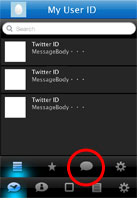
Toque  .
.2 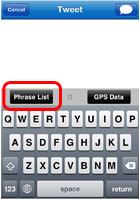
Toque "Phrase List". 3 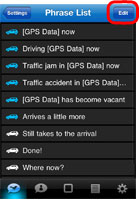
Toque "Edit" para habilitar la edición de las frases. - 5. Iniciar un tuiteo periódico
-
1 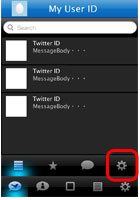
Toque  .
.2 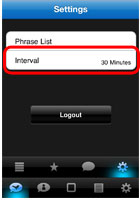
Toque "Interval". 3 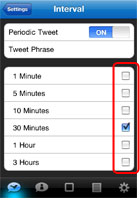
Seleccione un intervalo. - 6. Detener un tuiteo periódico
-
1 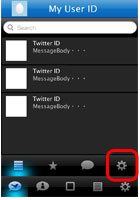
Toque  .
.2 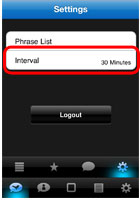
Toque "Interval". 3 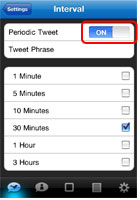
Toque  para ajustar el Periodic Tweet a "OFF".
para ajustar el Periodic Tweet a "OFF". - 7.Seleccionar la frase para su uso como tuiteo periódico
-
1 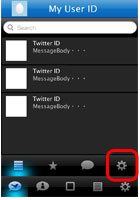
Toque  .
.2 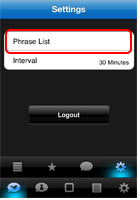
Toque "Phrase List". 3 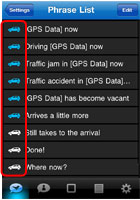
Toque  para seleccionar una frase.
para seleccionar una frase.
Se pueden seleccionar hasta cinco frases.
Al seleccionar más de cinco frases, se seleccionará hasta la quinta frase en orden, desde el principio de la lista. - 8.Visualizar la escala de tiempo
-
1 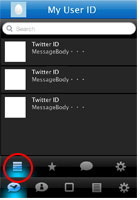
Toque  .
. - 9.Agregar marcadores
-
1 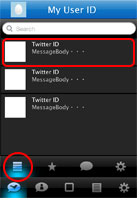
Pulse  y toque el tuiteo al que desea agregar un marcador.
y toque el tuiteo al que desea agregar un marcador.2 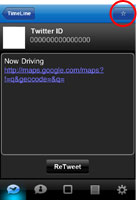
Toque  .
.
Para borrar un marcador, toque de nuevo .
.
- 10. Comprobar tuiteos agregados a marcadores
-
1 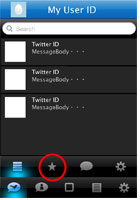
Puede visualizar una lista de los tuiteos que ha agregado a marcadores mientras su iPhone o iPod touch está conectado al Display Audio System.
Toque .
.
- 11. Editar la lista de frases
-
1 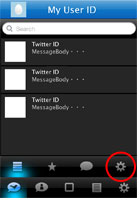
Toque  .
.2 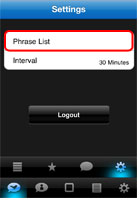
Toque "Phrase List". 3 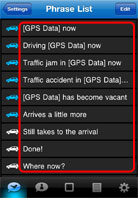
Toque una frase.
Cómo usar Facebook en un vehículo
- 1. Inicio
-
1 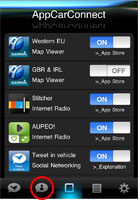
Toque  en la parte inferior de la pantalla.
en la parte inferior de la pantalla. - 2. Identificación
-
1 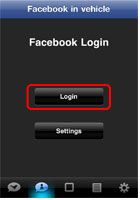
Se requiere una cuenta de Facebook para usar Facebook in vehicle.
Toque "Login".2 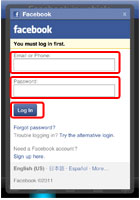
Si ya dispone de una cuenta de Facebook, introduzca su dirección de correo electrónico o número de teléfono y contraseña en la pantalla de Login e inicie sesión.
Si no tiene una cuenta de Facebook, toque “Sign up” y regístrese. - 3. Iniciar publicación periódica
-
1 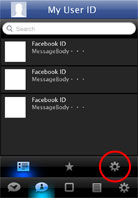
Toque  .
.2 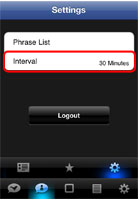
Toque "Interval". 3 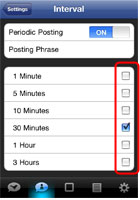
Seleccione un intervalo. - 4. Detener la publicación periódica
-
1 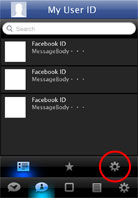
Toque  .
.2 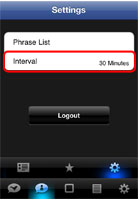
Toque "Interval". 3 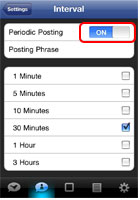
Toque  para fijar Periodic Posting en "OFF".
para fijar Periodic Posting en "OFF". - 5. Seleccionar la frase para su uso como publicación periódica
-
1 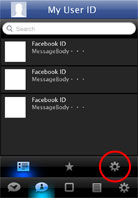
Toque  .
.2 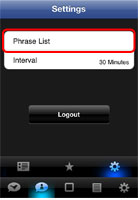
Toque "Phrase List". 3 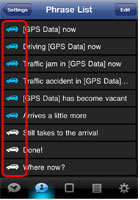
Toque  para seleccionar una frase.
para seleccionar una frase.
Se pueden seleccionar hasta cinco frases.
Al seleccionar más de cinco frases, se seleccionará hasta la quinta frase en orden, desde el principio de la lista. - 6.Visualizar suministros de noticias
-
1 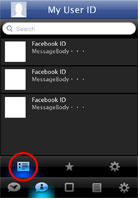
Toque  .
. - 7. Agregar marcadores
-
1 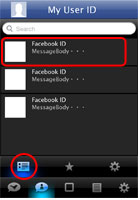
Toque  y toque la entrada a la que desea añadir un marcador.
y toque la entrada a la que desea añadir un marcador.2 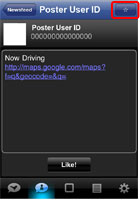
Toque  .
.
Para borrar un marcador, toque de nuevo .
.
- 8. Comprobar las entradas agregadas a marcadores
-
1 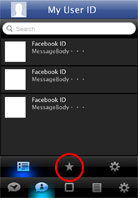
Puede visualizar una lista de las entradas que ha agregado a marcadores mientras su iPhone o iPod touch está conectado al Display Audio System.
Toque .
.
Obtener y configurar una aplicación para enlazar
- 1.Inicialización
-
1 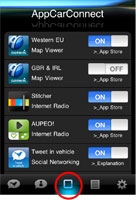
Inicie AppCarConnect y toque  en la parte inferior de la pantalla.
en la parte inferior de la pantalla. - 2.Especificar una aplicación para enlazarla con el Display Audio System
-
1 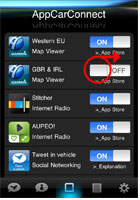
Toque  en la aplicación que desee enlazar y fije el interruptor deslizante en "ON".
en la aplicación que desee enlazar y fije el interruptor deslizante en "ON".
- 3. Instalar una aplicación para enlazar con el Display Audio System
-
1 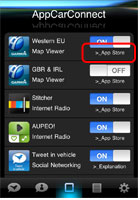
Toque el enlace a la App Store y descargue la aplicación.
Tenga en cuenta que algunas aplicaciones pueden no ser gratuitas. - 4. Visualizar el manual de instrucciones
-
1 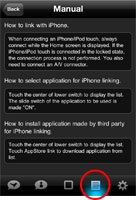
El manual de instrucciones describe cómo usar esta aplicación.
Toque .
.
- 5. Visualizar la versión de la aplicación
-
1 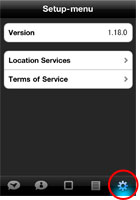
Toque  .
. - 6. Cambiar la configuración del servicio de ubicación
-
1 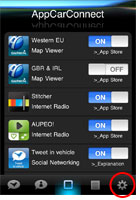
Este ajuste solo se puede cambiar en aquellas aplicaciones de redes sociales incluidas con la aplicación de lanzamiento.
Toque .
.2 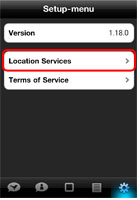
Toque "Location Services". 3 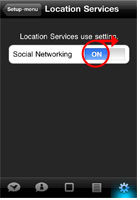
Ajuste el interruptor deslizante en "ON" para iniciar el servicio, o bien "OFF" para detenerlo. - 7. Visualizar las condiciones de servicio
-
1 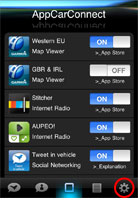
Toque  .
.2 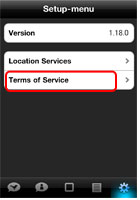
Toque "Terms of Service". 3